
Comment dans le mot de table trier les données d'alphabet?
L'article indiquera comment trier les données dans la table "Word".
Membre de l'éditeur " Mot.", Recourant constamment à son aide, sachez bien qu'il y a une occasion de créer des tables et de travailler avec eux. Beaucoup de gens savent que cet éditeur de texte n'est pas si bon pour la modification des tables, telles que " Exceller«Mais est assez suffisant pour mettre en œuvre des opérations de niveau moyen.
En principe, travailler avec des tables dans " Mot.»L'utilisateur habituel sera le plus pratique possible. Aujourd'hui, nous allons regarder comment dans la table " Mot.»Vous pouvez trier les données d'alphabet et donner des instructions étape par étape.
Comme dans l'éditeur "mot", triez les données dans la table en fonction de l'alphabet?
- Avez-vous déjà préparé votre table dans laquelle vous souhaitez trier des informations sur l'alphabet? Ensuite, sélectionnez tout le contenu de la table (dans le coin supérieur gauche, cliquez sur l'icône Kraspik sur le carré, comme on peut le voir dans la capture d'écran).
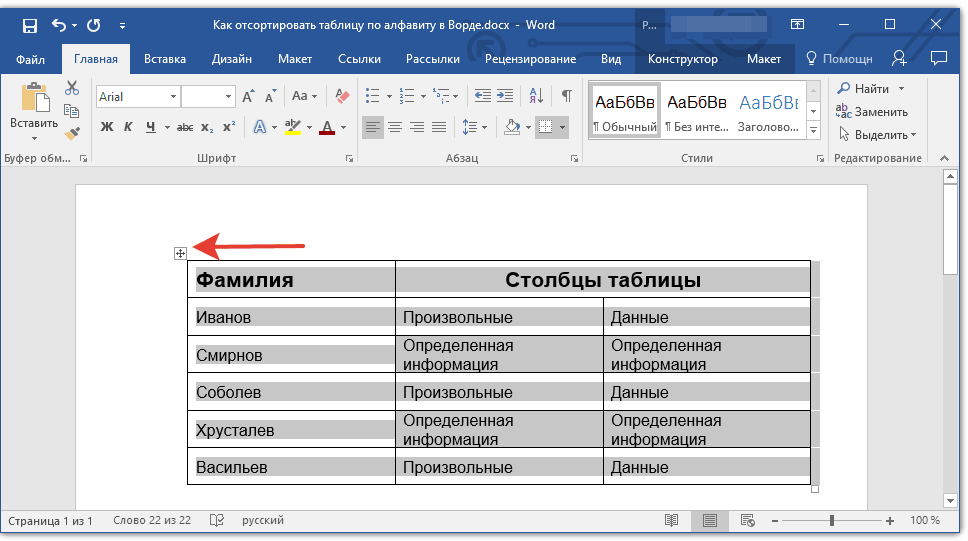
Mettre en surbrillance les données dans le tableau
- Aller à la barre d'outils dans la section " Mise en page"(Après avoir alloué la table, une autre section apparaîtra" Mise en page»Le droit de la section" Vue") Et cliquez sur" Tri" Vous pouvez réduire les informations de la toute première ligne (où les noms de chaque colonne sont introduits) et le transférer à un autre endroit, par exemple dans un ordinateur portable. Il est nécessaire pour que cette ligne soit triée.
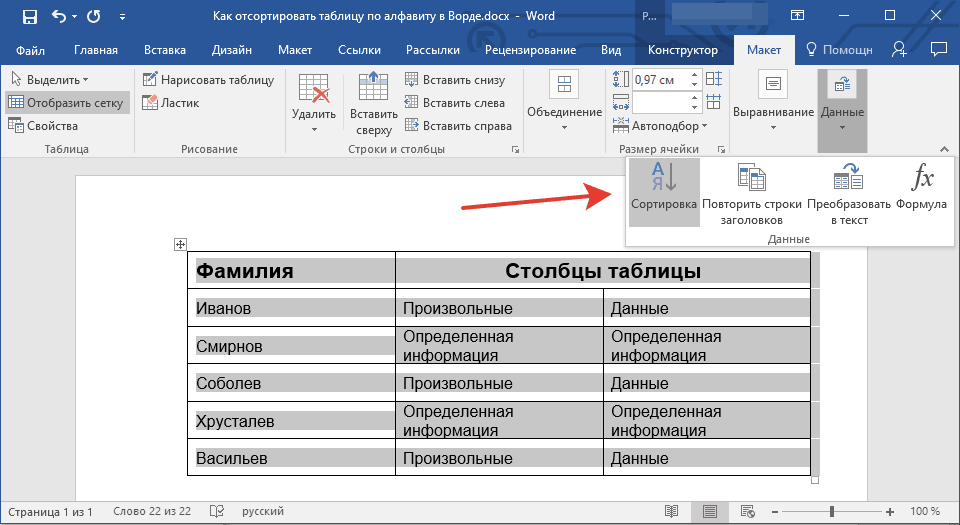
Cliquez sur le bouton de tri
- Une fenêtre s'ouvrira avec les paramètres où les paramètres que vous avez besoin sont proposés.
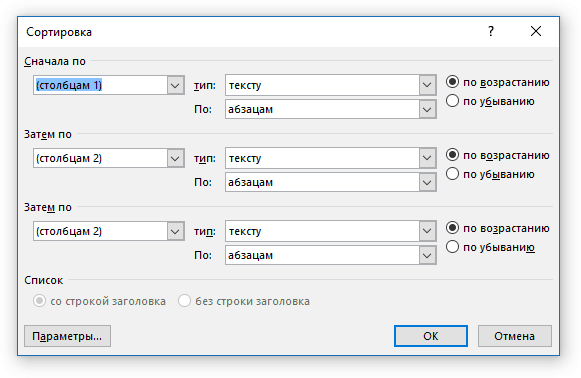
Paramètres de la fenêtre
- Pour trier les données en fonction de l'alphabet, de légères valeurs en points " D'abord», « Puis par», « Puis par", Comme proposé dans l'image. Dans chacun d'eux, il devrait être exposé en conséquence: " Colonnes 1.», « Colonnes 2.», « Colonnes 3.».
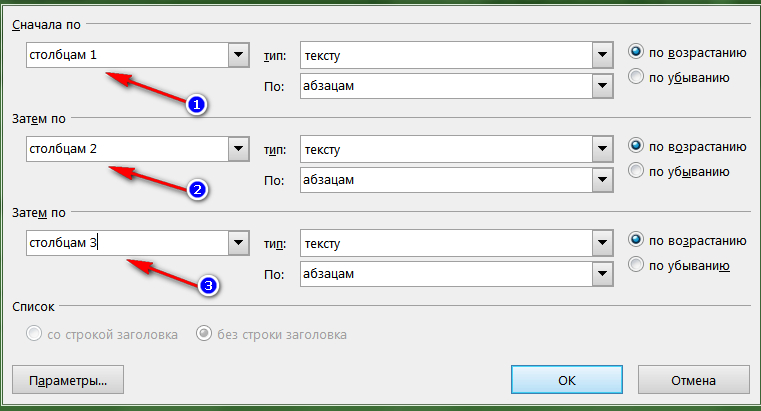
Glissez les valeurs dans la colonne de gauche des paramètres: «Colonnes 1», «Colonnes 2», «Colonnes 3».
- Dans la deuxième colonne, encore une fois, faites de la même manière que celle indiquée dans le cadre rouge
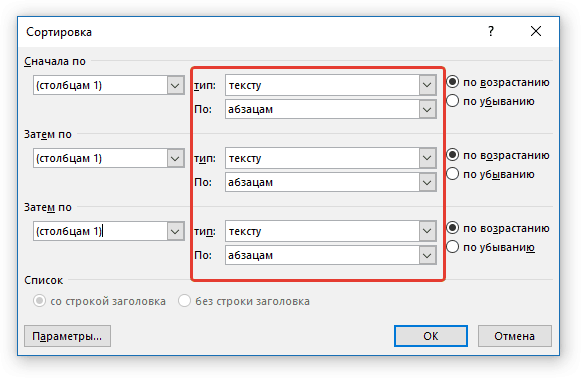
Dans les réglages de la colonne du milieu, définissez les paramètres: "Texte" et "paragraphes"
- Et dans la troisième colonne, mettez toutes les DAWS près de l'article " ascendant"(C'est-à-dire de la première à la dernière lettre de l'alphabet).
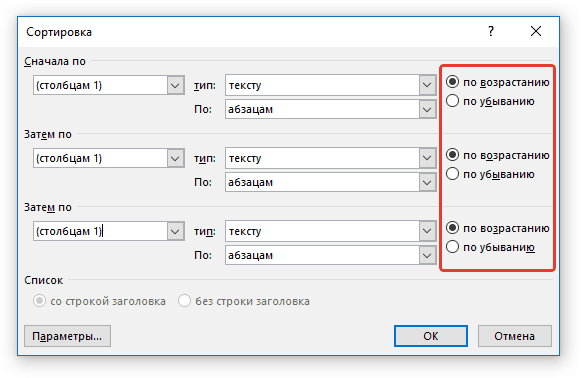
Dans les réglages de la troisième colonne, prenez une DAW sur "Ascension"
- Ensuite, cliquez sur " d'accord«Et faites attention à la table. Toutes les données (dans la première colonne) ont été triées par ordre alphabétique.
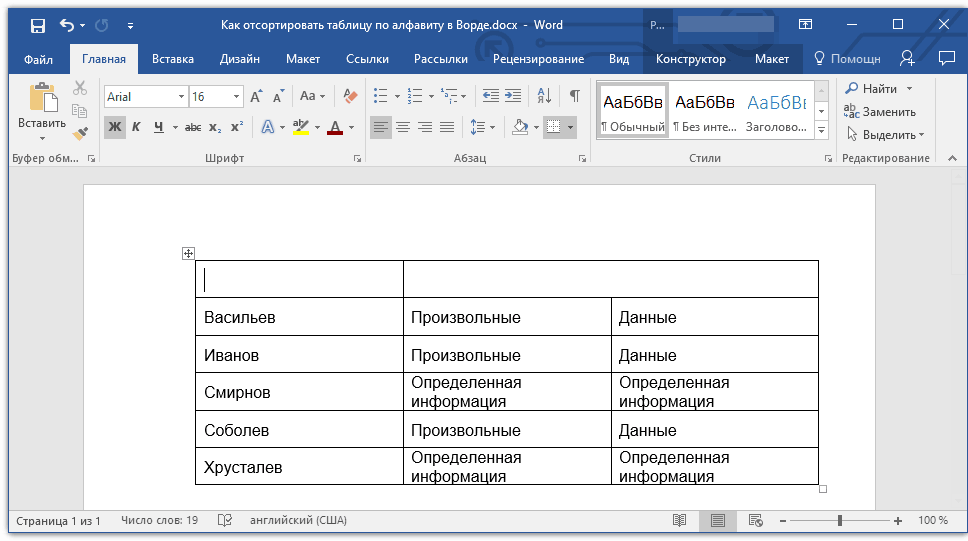
Nous obtenons le résultat
- Revenez maintenant à la première ligne Coupez les informations précédentes (copiez-les du bloc-notes et transférez sur la première cellule de la première colonne).
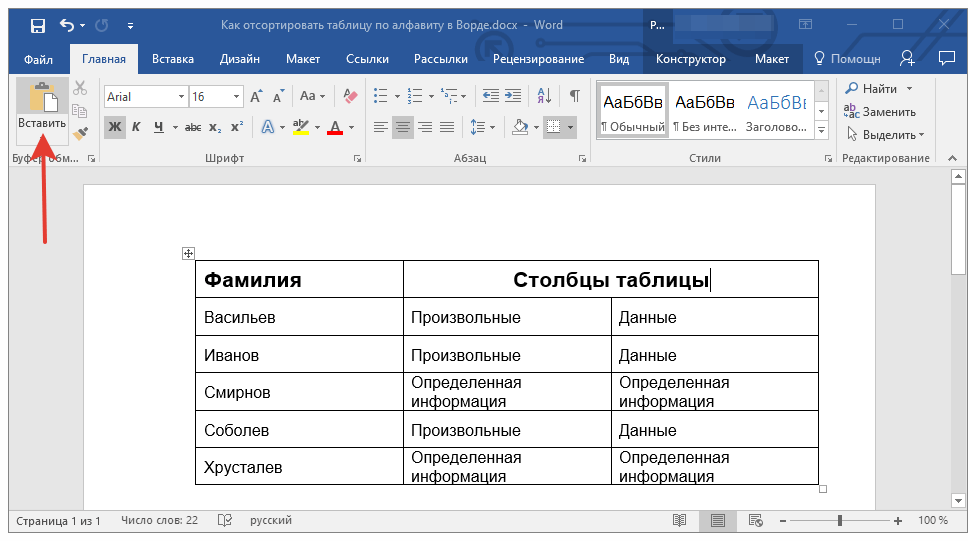
Retour aux données de première ligne
Comme dans l'éditeur "Word", triez les données dans la table en fonction de l'alphabet dans une colonne séparée?
Ci-dessus, nous avons triché dans des données alphabétiquement dans la première colonne de la table, c'est-à-dire que cela devrait l'être. Mais si vous devez trier l'alphabétiquement une colonne séparée, laissant les données d'autres colonnes intactes, nous agirons un peu différemment.
Pour ce faire, procédez comme suit:
- Mettez en surbrillance la colonne dans laquelle vous souhaitez trier les données par ordre alphabétique.
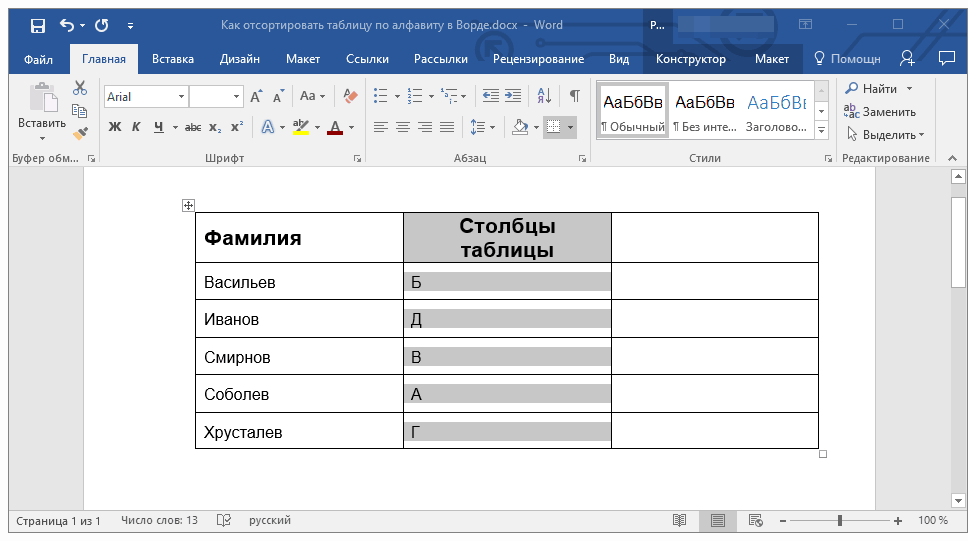
Copier la colonne souhaitée
- Comme dans l'instruction précédente, cliquez sur " Tri»
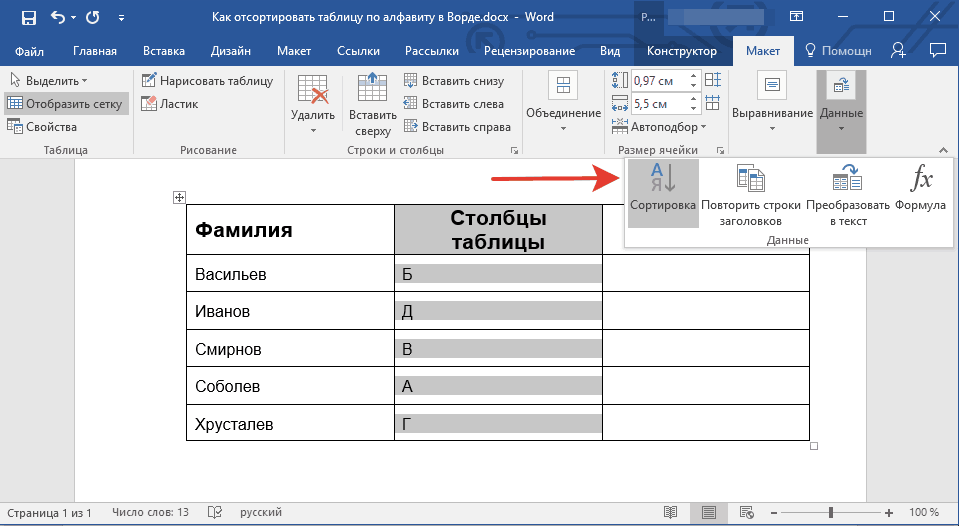
Cliquez sur "Trier"
- Maintenant, dans la fenêtre Paramètres déjà familiers, nous ferons comme suit. En points " D'abord», « Puis par», « Puis par»Arrêtez la valeur» B."(Dans notre exemple, il s'avère de cette façon; dans votre exemple, vous devrez peut-être définir la valeur" Colonnes 2.", En fonction de la version du programme et de ce qu'il offre).
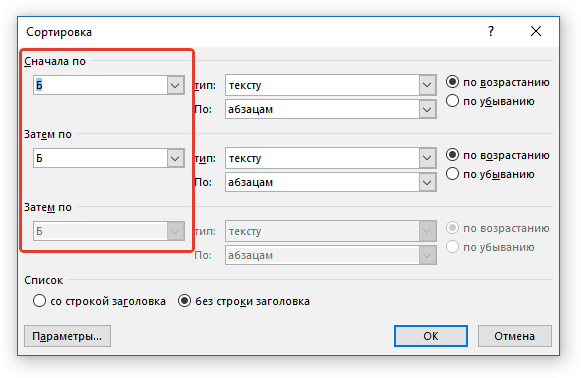
Faites glisser les paramètres «B» ou «colonnes 2» dans la colonne de gauche
- Ensuite, nous mettons un réservoir près de l'article " pas de titre"(C'est-à-dire que nous trions les données sans prendre en compte la toute première ligne).
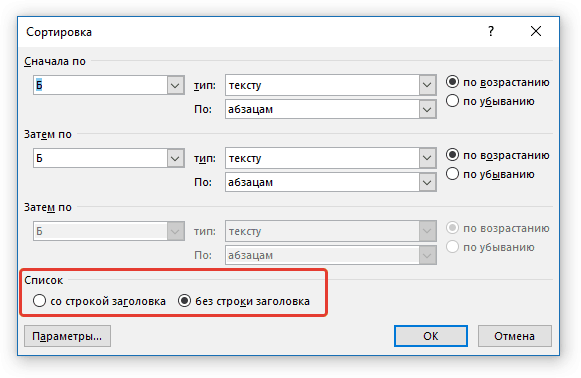
Placez la case à cocher sur "Sans une chaîne d'en-tête"
- Puis cliquez sur le bouton inférieur " Paramètres"Et vérifiez la DAW" Seulement des colonnes"Et cliquez sur" d'accord».
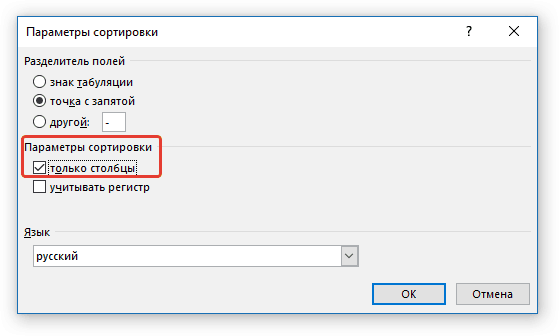
Vérifiez les "seulement des colonnes"
- Maintenant, dans les réglages de la colonne de droite, tout devrait être comme indiqué dans la capture d'écran
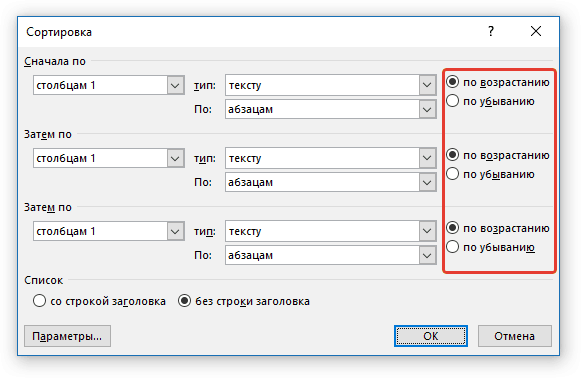
Dans la troisième colonne, vérifiez les réservoirs sur "Ascension"
- En conséquence, cliquez sur " d'accord"Et obtenir des résultats

Obtenir des résultats
Vidéo: Tri des informations dans la table "Word"
